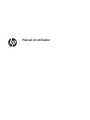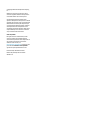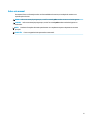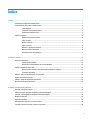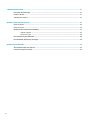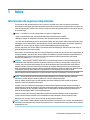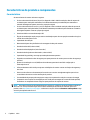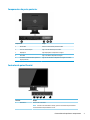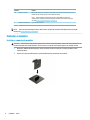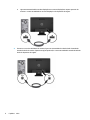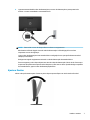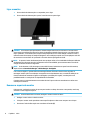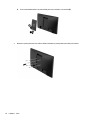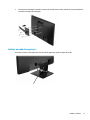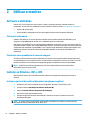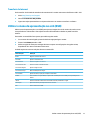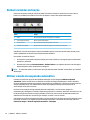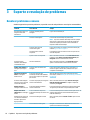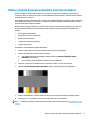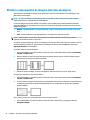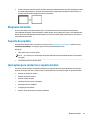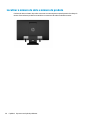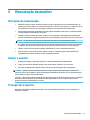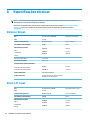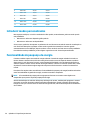HP ProDisplay P223a 21.5-inch Monitor Manual do usuário
- Categoria
- TVs
- Tipo
- Manual do usuário
Este manual também é adequado para

Manual do utilizador

© Copyright 2016 HP Development Company,
L.P.
Windows é uma marca comercial ou marca
comercial registada da Microsoft Corporation
nos Estados Unidos e/ou noutros países.
As informações deste documento estão
sujeitas a alteração sem aviso prévio. As únicas
garantias para produtos e serviços da HP estão
estabelecidas nas declarações expressas que
os acompanham. Neste documento, nenhuma
declaração deverá ser interpretada como a
constituição de garantia adicional. A HP não se
responsabiliza por erros técnicos e editoriais
ou por omissões neste documento.
Aviso do produto
Este guia descreve características que são
comuns à maioria dos modelos. Algumas
características podem não estar disponíveis no
seu produto. Para aceder ao manual do
utilizador mais recente, vá a
http://www.hp.com/support, e selecione o seu
país. Selecione Encontrar o meu produto e
siga as instruções apresentadas no ecrã.
Primeira edição: Novembro de 2016
Número de publicação do documento:
907603-131

Sobre este manual
Este manual fornece informações sobre as funcionalidades do monitor, a instalação do monitor e as
especicações técnicas.
AVISO! Indica uma situação perigosa que, se não for evitada pode resultar em morte ou lesões graves.
CUIDADO: Indica uma situação perigosa que, se não for evitada pode resultar em lesões ligeiras ou
moderadas.
NOTA: Contém informações adicionais para destacar ou complementar pontos importantes no texto
principal.
SUGESTÃO: Fornece sugestões úteis para realizar uma tarefa.
iii

iv Sobre este manual

Índice
1 Início ............................................................................................................................................................ 1
Informações de segurança importantes ............................................................................................................... 1
Características do produto e componentes .......................................................................................................... 2
Características ..................................................................................................................................... 2
Componentes da parte posterior ........................................................................................................ 3
Controlos do painel frontal ................................................................................................................. 3
Instalar o monitor .................................................................................................................................................. 4
Instalar o suporte do monitor ............................................................................................................. 4
Ligar os cabos ...................................................................................................................................... 5
Ajustar o Monitor ................................................................................................................................. 7
Ligar o monitor .................................................................................................................................... 8
Remover o suporte do monitor ........................................................................................................... 8
Montar a cabeça do monitor ............................................................................................................... 9
Instalar um cabo de segurança ......................................................................................................... 11
2 Utilizar o monitor ........................................................................................................................................ 12
Software e utilitários ........................................................................................................................................... 12
Ficheiro de informação ...................................................................................................................... 12
Ficheiro de correspondência de cores de imagem ............................................................................ 12
Instalar os cheiros .INF e .ICM ............................................................................................................................ 12
Instalar a partir do disco ótico (disponível em algumas regiões) ..................................................... 12
Transferir da Internet ........................................................................................................................ 13
Utilizar o menu de apresentação no ecrã (OSD) .................................................................................................. 13
Atribuir os botões de função ............................................................................................................................... 14
Utilizar o modo de suspensão automática .......................................................................................................... 14
Ajustar o modo de luz azul fraca ......................................................................................................................... 15
3 Suporte e resolução de problemas ................................................................................................................ 16
Resolver problemas comuns ............................................................................................................................... 16
Utilizar a função de ajuste automático (entrada analógica) ............................................................................... 17
Otimizar o desempenho de imagem (entrada analógica) .................................................................................. 18
Bloqueios do botão .............................................................................................................................................. 19
Suporte do produto ............................................................................................................................................. 19
Instruções para contactar o suporte técnico ...................................................................................................... 19
Localizar o número de série e número do produto ............................................................................................. 20
v

4 Manutenção do monitor ............................................................................................................................... 21
Instruções de manutenção .................................................................................................................................. 21
Limpar o monitor ................................................................................................................................................. 21
Transportar o monitor ......................................................................................................................................... 21
Apêndice A Especicações técnicas .................................................................................................................. 22
50,8 cm / 20 pol. .................................................................................................................................................. 22
55 cm / 21,5 pol. .................................................................................................................................................. 22
Resoluções de visualização predenidas ............................................................................................................ 23
50,8 cm / 20 pol. ................................................................................................................................ 23
55 cm / 21,5 pol. ................................................................................................................................ 23
Introduzir modos personalizados ....................................................................................................................... 24
Funcionalidade de poupança de energia ............................................................................................................. 24
Apêndice B Acessibilidade ............................................................................................................................... 25
Tecnologias de apoio com suporte ...................................................................................................................... 25
Contactar o suporte ao cliente ............................................................................................................................ 25
vi

1 Início
Informações de segurança importantes
É fornecido um cabo de alimentação CA com o monitor. Se utilizar outro cabo, use apenas uma fonte de
alimentação e uma ligação que sejam adequadas a este monitor. Para obter informações sobre o conjunto de
cabos de alimentação a utilizar com o monitor, consulte os
Avisos do Produto incluídos no disco ótico ou no kit
de documentação.
AVISO! Para reduzir o risco de choque elétrico ou danos no equipamento:
• Ligue o cabo de alimentação a uma tomada elétrica que seja facilmente acessível.
• Desligar a energia do computador retirando o cabo de alimentação da tomada elétrica.
• Se o seu cabo de alimentação possuir uma cha de ligação de 3 pinos, ligue o cabo a uma tomada de 3 pinos
com ligação à terra. Não desative o pino de ligação à terra do cabo de alimentação, por exemplo, ligando um
adaptador de 2 pinos. O pino de ligação à terra é uma medida de segurança importante.
Para sua segurança, não coloque objetos em cima dos cabos de alimentação. Colocá-los de forma a que as
pessoas não pisem nem tropecem neles.
Para reduzir o risco de lesões graves, leia o Guia de Segurança e Conforto. Este guia descreve a organização da
estação de trabalho, a postura, bem como os hábitos de trabalho e de saúde convenientes para utilizadores
de computadores e fornece informações de segurança mecânica e elétrica importantes. Este manual
encontra-se na Web em http://www.hp.com/ergo.
CUIDADO: Para proteger o monitor, assim como o computador, ligue todos os cabos de alimentação do
computador e dos dispositivos periféricos (monitor, impressora, scanner) a um dispositivo contra picos de
corrente, tais como uma tomada múltipla ou uma fonte de alimentação ininterrupta (UPS). Nem todas as
tomadas múltiplas fornecem uma proteção adequada; as tomadas múltiplas deverão ser marcadas como
tendo esta capacidade em especíco. Utilize uma tomada múltipla que tenha uma política de substituição de
componentes, para que possa substituir o equipamento no caso da proteção contra picos falhar.
Utilize mobília de tamanho adequado e correto destinada a suportar corretamente o monitor LCD da HP.
AVISO! Os monitores LCD que estão situados inadequadamente em cómodas, estantes, prateleiras,
secretárias, colunas, baús ou carrinhos podem cair e causar ferimentos pessoais.
Deve ter cuidado ao passar todos os cabos ligados ao monitor LCD para que não possam ser puxados,
agarrados e para que ninguém tropece neles.
Certicar-se de que a potência de amperagem total dos produtos ligados à tomada elétrica não excede a
classicação de corrente da tomada e que a potência de amperagem total dos produtos ligados ao cabo não
excede a potência do cabo. Verique a etiqueta com as características de alimentação para determinar a
potência de amperagem (AMPS ou A) de cada dispositivo.
Instalar o monitor perto de uma tomada elétrica facilmente acessível. Desligar o monitor, agarrando o
conector de modo
rme e puxando-o da tomada elétrica. Nunca desligue o monitor puxando o cabo.
Não deixar cair o monitor, nem o colocar em cima de uma superfície instável.
NOTA: Este produto é adequado para ns de entretenimento. Considere colocar o monitor num ambiente de
iluminação controlada para evitar interferências devido à luz e a superfícies claras que podem causar reexos
indesejados do ecrã.
Informações de segurança importantes 1

Características do produto e componentes
Características
As características do monitor incluem o seguinte:
●
Ecrã com área visível de 50,8 cm (20 pol.) na diagonal e 1600 × 900 de resolução, além de suporte de
ecrã inteiro para resoluções mais baixas; inclui dimensionamento personalizado para maximizar o
tamanho da imagem enquanto conserva a proporção original
●
Ecrã com área visível de 55 cm (21,5 pol.) na diagonal e 1920 x 1080 de resolução, além de suporte de
ecrã inteiro para resoluções baixas; inclui dimensionamento personalizado para maximizar o tamanho
da imagem enquanto conserva a proporção original
●
Painel anti-brilho com retroiluminação LED
●
Ângulo de visualização amplo para permitir a visualização a partir de uma posição sentada ou de pé, ou
a andar de um lado para o outro
●
Capacidade de inclinação
●
Base amovível para soluções exíveis de montagem da cabeça do monitor
●
Entrada de vídeo VGA (cabo incluído)
●
Entrada de vídeo DisplayPort (cabo fornecido)
●
Entrada de áudio (produtos selecionados, cabo incluído)
●
Capacidade Plug and Play, caso seja suportada pelo sistema operativo
●
Equipado com ranhura do cabo de segurança na parte posterior do monitor para um cabo de segurança
opcional
●
Ajustes de visualização no ecrã (OSD) em vários idiomas, permitindo uma fácil conguração e
otimização do ecrã
●
Software Assistente de Ecrã HP para ajustar as denições do monitor e ativar as funções de segurança
anti-furto
●
Disco ótico de software e documentação fornecido com o monitor em algumas regiões que inclui os
controladores do monitor e a documentação do produto
●
Funcionalidade de poupança de energia para cumprir os requisitos de redução o consumo de energia
●
Compatível com o Suporte de montagem para PC da HP para montagem de um mini PC Desktop da HP,
Chromebox ou computador cliente magro na parte posterior do suporte do monitor
NOTA: Para obter informações de regulamentação e segurança, consulte os Avisos do Produto incluídos no
disco ótico ou no kit de documentação. Para localizar atualizações do manual do utilizador para o seu
produto, visite http://www.hp.com/support e selecione o seu país. Selecione Encontrar o meu produto e siga
as instruções apresentadas no ecrã.
2 Capítulo 1 Início

Componentes da parte posterior
Componente Função
1 Painel VESA Cobre os orifícios de xação da base VESA.
2 Conector de alimentação Liga o cabo de alimentação ao monitor.
3 DisplayPort Liga a DisplayPort ao dispositivo de origem.
4 Porta VGA Liga o cabo VGA ao dispositivo de origem.
5 Tomada de entrada de áudio (apenas em
alguns produtos)
Liga um cabo de áudio do dispositivo de origem ao monitor.
Controlos do painel frontal
Controlo Função
1 Botão Menu Abre e fecha o menu OSD.
NOTA: Para ativar os botões Menu e Função, prima um dos botões do painel OSD. Os
ícones dos botões são apresentados no ecrã.
Características do produto e componentes 3

Controlo Função
2-4 Botões de função Utilize estes botões para navegar no menu OSD com base nos indicadores por cima dos
botões que são ativados quando o menu OSD está aberto.
NOTA: Pode recongurar os botões de função no menu OSD para selecionar
rapidamente as operações mais frequentemente utilizadas. Para mais informações,
consulte Atribuir os botões de função na página 14.
5 Botão de alimentação Liga e desliga o monitor.
NOTA: Para ver uma simulação do menu OSD, visite a secção HP Customer Self-Repair Services Media
Library em http://www.hp.com/go/sml.
Instalar o monitor
Instalar o suporte do monitor
CUIDADO: Não toque na superfície do painel LCD. Pressão no painel poderá causar não-uniformidade de cor
ou desorientação dos cristais líquidos. Se isto ocorrer, o ecrã não irá recuperar para o seu estado normal.
1. Remova a unidade de base/suporte, retire o monitor da caixa e coloque-o virado para baixo numa
superfície plana.
2. Posicione o suporte sobre a base e pressione rmemente para baixo até encaixar.
4 Capítulo 1 Início

3. Insira as duas patilhas do suporte no apoio de montagem na parte posterior da cabeça do monitor e
pressione até encaixar.
Ligar os cabos
NOTA: O monitor é fornecido com diferentes cabos. Nem todos os cabos mostrados nesta secção são
incluídos com o monitor.
1. Coloque o monitor num local cómodo e bem ventilado perto do computador.
2. Ligue um cabo de vídeo ao conector de entrada de vídeo.
NOTA: O monitor determina automaticamente as entradas que têm sinais de vídeo válidos. As
entradas podem ser selecionadas premindo o botão Menu para aceder ao menu de apresentação no
ecrã (OSD) e selecionando o Controlo de Entrada.
●
Ligue uma extremidade de um cabo VGA ao conector VGA na parte posterior do monitor e a outra
extremidade ao conector VGA do dispositivo de origem.
Instalar o monitor 5

●
Ligue uma extremidade de um cabo DisplayPort ao conector DisplayPort na parte posterior do
monitor e a outra extremidade ao conector DisplayPort do dispositivo de origem.
3. Para ativar o som dos altifalantes do monitor, ligue uma extremidade do cabo de áudio à tomada de
entrada de áudio do monitor (apenas em alguns produtos) e a outra extremidade à tomada de saída de
áudio do dispositivo de origem.
6 Capítulo 1 Início

4. Ligue uma extremidade do cabo de alimentação ao conector de alimentação na parte posterior do
monitor e a outra extremidade a uma tomada de CA.
AVISO! Para reduzir o risco de choque elétrico ou danos no equipamento:
Não desative a cha de ligação à terra do cabo de alimentação. A cha de ligação à terra é um
importante recurso de segurança.
Ligue o cabo de alimentação a uma tomada elétrica com ligação à terra que seja facilmente acessível
sempre que necessário.
Desligue a energia do equipamento retirando o cabo de alimentação da tomada elétrica.
Para sua segurança, não coloque objetos em cima dos cabos de alimentação. Colocá-los de forma a que
as pessoas não pisem nem tropecem neles. Não puxar os os nem os cabos. Quando desligar o aparelho
da tomada elétrica, agarre o cabo de alimentação pela
cha.
Ajustar o Monitor
Incline a cabeça do monitor para a frente ou para trás para que este que a um nível visual confortável.
Instalar o monitor 7

Ligar o monitor
1. Prima o botão de alimentação no computador para o ligar.
2. Prima o botão de alimentação na parte frontal do monitor para o ligar.
CUIDADO: Os monitores que apresentam a mesma imagem estática no ecrã durante 12 ou mais horas
consecutivas sem utilização podem sofrer danos de imagem queimada. Para evitar que o ecrã do monitor
que “queimado”, é necessário ativar sempre uma proteção de ecrã ou então desligar o monitor se não o
utilizar durante muito tempo. A xação de imagem é uma condição que pode ocorrer em qualquer ecrã LCD.
Os monitores com um efeito de "queimado" não estão cobertos pela garantia da HP.
NOTA: Se premir o botão de alimentação não tiver qualquer efeito, a funcionalidade de Bloqueio do Botão
de Alimentação pode estar ativada. Para desativar esta funcionalidade, prima continuamente o botão de
energia do monitor durante 10 segundos.
NOTA: Pode desativar o LED de energia no menu OSD. Prima o botão Menu na parte frontal do monitor,
depois selecione Controlo de Energia > LED de Energia > Desligado.
Com o monitor ligado, é apresentada uma mensagem Estado do Monitor durante cinco segundos. A
mensagem mostra qual é a entrada que corresponde ao sinal atualmente ativo, o estado da denição da
fonte de alternância automática (Ligado ou Desligado; a predenição é Ligado), a resolução do ecrã
predenida atual e a resolução do ecrã predenida recomendada.
O monitor percorre automaticamente as entradas de sinal à procura de uma entrada ativa e utiliza essa
entrada para o monitor.
Remover o suporte do monitor
Pode remover a cabeça do monitor do suporte para instalar a cabeça do monitor numa parede, num braço
oscilante ou noutra peça de suporte.
CUIDADO: Antes de desmontar o monitor, desligue o monitor e todos os cabos.
1. Desligue e retire todos os cabo do monitor.
2. Coloque o monitor virado para baixo numa superfície plana e coberta com um pano seco e limpo.
3. Pressione o fecho de libertação com uma chave de fendas (1).
8 Capítulo 1 Início

4. Deslize o suporte para fora da ranhura na cabeça do monitor (2).
Montar a cabeça do monitor
A cabeça do monitor pode ser colocada na parede, num braço oscilante ou noutra peça de suporte.
NOTA: Este aparelho destina-se a ser suportado por um apoio de montagem em parede Listado em UL ou
CSA.
CUIDADO: Este monitor é compatível com os orifícios de montagem de 100 mm em conformidade com a
norma VESA. Para instalar uma outra solução de montagem na cabeça do monitor, são necessários quatro
parafusos de 4 mm, tamanho 0,7 e 10 mm de comprimento. Não devem ser utilizados parafusos mais
compridos pois poderão danicar a cabeça do monitor. É essencial que verique que a solução de montagem
do monitor é compatível com a norma VESA e que está indicado como capaz de suportar o peso da cabeça do
monitor. Para melhores resultados, é importante que utilize os cabos de alimentação e de vídeo fornecidos
com o monitor.
1. Remova a cabeça do monitor do suporte. Remover o suporte do monitor na página 8.
2. Remova a tampa VESA da parte posterior do monitor.
a. Insira uma ferramenta ou os dedos nas duas ranhuras na extremidade inferior do painel VESA (1).
Instalar o monitor 9

b. Puxe a extremidade inferior do painel VESA para cima, retirando-o do monitor (2).
3. Remova os quatro parafusos dos orifícios VESA localizados na parte posterior da cabeça do monitor.
10 Capítulo 1 Início

4. Fixe a placa de montagem à parede ou ao braço de rotação à sua escolha, utilizando os quatro parafusos
incluídos com a placa de montagem.
Instalar um cabo de segurança
Pode xar o monitor a um objeto xo com um cabo de segurança opcional, disponível na HP.
Instalar o monitor 11

2 Utilizar o monitor
Software e utilitários
O disco ótico, se foi incluído um com o monitor, contém os seguintes cheiros que pode instalar no
computador. Se não tiver uma unidade ótica, pode transferir os cheiros desde http://www.hp.com/support.
●
Ficheiro .INF (Informação)
●
Ficheiros ICM (Correspondência de cores de imagem) (um para cada colorimetria calibrada)
Ficheiro de informação
O cheiro .INF dene os recursos do monitor utilizados pelos sistemas operativos do Windows® para
assegurar a compatibilidade do monitor com o adaptador gráco do computador.
Este monitor é compatível com a função Plug & Play do Windows e o monitor funciona corretamente sem ser
necessário instalar o cheiro .INF. A compatibilidade do monitor com Plug & Play requer que a placa gráca do
computador seja compatível com VESA DDC2 e que o monitor esteja diretamente ligado à placa gráca. Plug
and Play não funciona através de conectores do tipo BNC separados ou através de caixas/buers de
distribuição.
Ficheiro de correspondência de cores de imagem
Os cheiros .IMC são cheiros de dados utilizados em conjunto com programas grácos para proporcionar a
correspondência de cores consistente entre o ecrã do monitor e a impressora, ou entre o scanner e o ecrã do
monitor. Este cheiro é ativado a partir de programas grácos compatíveis com esta funcionalidade.
NOTA: O perl de cores IMC está gravado de acordo com a especicação do Formato de Perl do
International Color Consortium (ICC).
Instalar os cheiros .INF e .ICM
Depois de determinar o que é necessário atualizar, utilize um dos seguintes métodos para instalar os
cheiros.
Instalar a partir do disco ótico (disponível em algumas regiões)
1. Introduza o disco ótico na unidade ótica do computador. Aparece o menu do disco ótico.
2. Consulte o cheiro Informação do Software de Monitor HP.
3. Selecione Instalar Software do Controlador do Monitor.
4. Siga as instruções apresentadas no ecrã.
5. Verique se aparecem as taxas de atualização e resolução corretas no painel de controlo de
Visualização Windows.
NOTA: Se receber um erro na instalação, tente instalar manualmente os cheiros. Consulte o cheiro
Informação do Software de Monitor HP no disco ótico.
12 Capítulo 2 Utilizar o monitor

Transferir da Internet
Pode transferir do sítio Web de assistência dos monitores HP a versão mais recente dos cheiros .INF e .ICM.
1. Visite http://www.hp.com/support.
2. Selecione Encontrar o meu produto.
3. Siga as instruções apresentadas no ecrã para selecionar o seu monitor e transferir o software.
Utilizar o menu de apresentação no ecrã (OSD)
Utilize o menu de apresentação no ecrã (OSD) para ajustar a imagem do ecrã do monitor de acordo com as
suas preferências. Pode aceder e fazer ajustes no menu OSD utilizando os botões no painel frontal do
monitor.
Para aceder ao menu OSD e fazer ajustes, proceda do seguinte modo:
1. Se o monitor não estiver ligado, prima o botão de energia para ligar o monitor.
2. Prima o botão Menu para abrir o OSD.
3. Utilize as opções do menu para navegar, selecionar e ajustar as congurações. As opções variam,
dependendo de o menu ou submenu estiver ativo.
A tabela seguinte enumera as seleções de menu no menu OSD.
Menu Principal Descrição
Brilho Regula o nível de brilho do ecrã.
Contraste Ajusta o contraste do ecrã.
Controlo de Cor Seleciona e ajusta a cor do ecrã.
Controlo de entrada Seleciona o sinal de entrada de vídeo.
Controlo de Imagem Ajusta a imagem do ecrã.
Controlo de energia Altera as denições de energia.
Controlo OSD Ajusta o tamanho, a posição e o aspeto do menu OSD.
Gestão Ativa e desativa o suporte DDC/CI e repõe todas as denições do menu OSD para as predenições de
fábrica.
Idioma Seleciona o idioma de interface do menu OSD. O idioma predenido é o inglês.
Informação Apresenta informações importantes sobre o monitor.
Sair Fecha o ecrã do menu OSD.
Utilizar o menu de apresentação no ecrã (OSD) 13

Atribuir os botões de função
Premir um dos quatro botões de função do painel frontal ativa os botões e apresenta os ícones acima os
botões. As predenições de fábrica dos ícones dos botões e funções são apresentadas abaixo.
Botão Função
1 Menu Abre o menu principal da visualização no ecrã (OSD).
2 Informações do monitor Abrir o menu de Informações.
3 Controlo de Cor Abre o menu das cores para ajustar a cor do ecrã.
4 Entrada ativa seguinte Mudar a fonte de entrada do monitor para a entrada ativa seguinte.
Pode alterar os botões de função dos valores predenidos par que, quando os botões estão ativado, possa
aceder rapidamente aos itens de menu frequentemente utilizados.
Para atribuir os botões de função:
1. Prima um dos quatro botões do painel frontal para ativar os botões e, em seguida, prima o botão Menu
para abrir o menu OSD.
2. No menu OSD, selecione Controlo do menu > Atribuir botões e, em seguida, selecione uma das opções
disponíveis para o botão que pretende recongurar.
NOTA: Só é possível atribuir os três botões de função. Não é possível reatribuir o botão Menu ou o botão de
alimentação.
Utilizar o modo de suspensão automática
O monitor suporta uma opção do menu OSD (apresentação no ecrã) designada Modo de suspensão
automática, que lhe permite ativar ou desativar um estado de energia reduzida para o monitor. Quando o
modo de suspensão automática está ativado (está ativado por predenição), o monitor entra num estado de
energia reduzida quando o PC antrião indica o modo de poupança de energia (ausência de sinal de
sincronização horizontal ou vertical).
Ao entrar neste estado de energia reduzida (modo de suspensão), o ecrã do monitor apaga-se, a
retroiluminação é desligada e o indicador LED de energia acende a cor amarela. O monitor consome menos de
0,5 W de energia neste estado de energia reduzida. O monitor acorda do modo de suspensão quando o PC
antrião envia um sinal ativo ao monitor (por exemplo, se ativar o rato ou teclado).
Pode desativar o modo de suspensão automática no menu OSD. Prima um dos quatro botões do painel frontal
para ativar os botões e, em seguida, prima o botão Menu para abrir o menu OSD. No menu OSD, selecione
Controlo de energia > Modo de suspensão automática > Desligado.
14 Capítulo 2 Utilizar o monitor
A página está carregando...
A página está carregando...
A página está carregando...
A página está carregando...
A página está carregando...
A página está carregando...
A página está carregando...
A página está carregando...
A página está carregando...
A página está carregando...
A página está carregando...
-
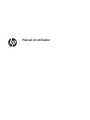 1
1
-
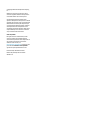 2
2
-
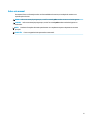 3
3
-
 4
4
-
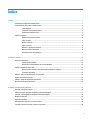 5
5
-
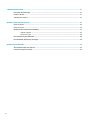 6
6
-
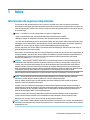 7
7
-
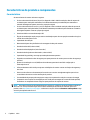 8
8
-
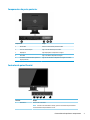 9
9
-
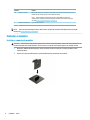 10
10
-
 11
11
-
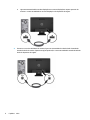 12
12
-
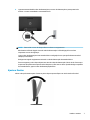 13
13
-
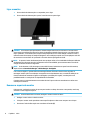 14
14
-
 15
15
-
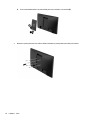 16
16
-
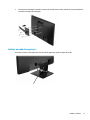 17
17
-
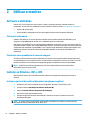 18
18
-
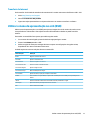 19
19
-
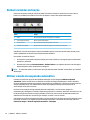 20
20
-
 21
21
-
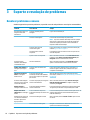 22
22
-
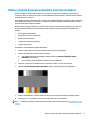 23
23
-
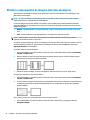 24
24
-
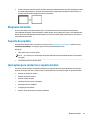 25
25
-
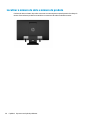 26
26
-
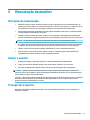 27
27
-
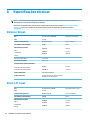 28
28
-
 29
29
-
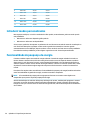 30
30
-
 31
31
HP ProDisplay P223a 21.5-inch Monitor Manual do usuário
- Categoria
- TVs
- Tipo
- Manual do usuário
- Este manual também é adequado para
Artigos relacionados
-
HP EliteDisplay E240c 23.8-inch Video Conferencing Monitor Guia de usuario
-
HP EliteDisplay E230t 23-inch Touch Monitor Manual do usuário
-
HP EliteDisplay E240c 23.8-inch Video Conferencing Monitor Manual do usuário
-
HP EliteDisplay E240q 23.8-inch Monitor Manual do usuário
-
HP EliteDisplay E233 23-inch Monitor Manual do usuário
-
HP Z24nf G2 23.8-inch Display Manual do usuário
-
HP EliteDisplay E273q 27-inch Monitor Manual do usuário
-
HP EliteDisplay E273m 27-inch Monitor Guia de usuario
-
HP N270c 27-inch Curved Display Manual do usuário
-
HP Mini-in-One 24 Display Manual do usuário